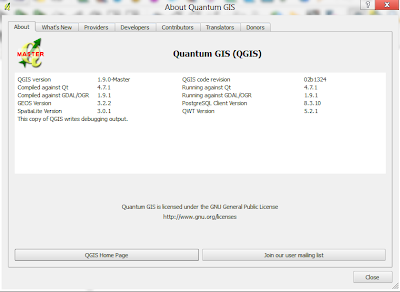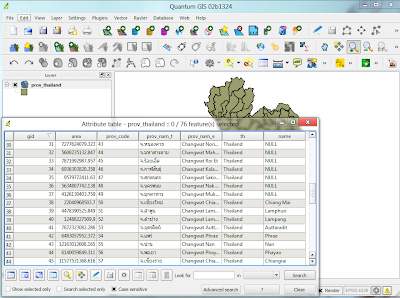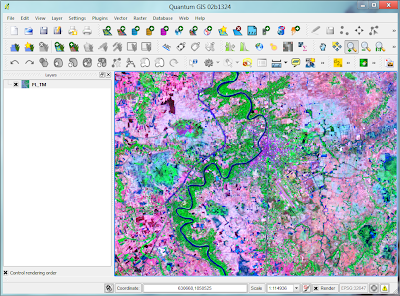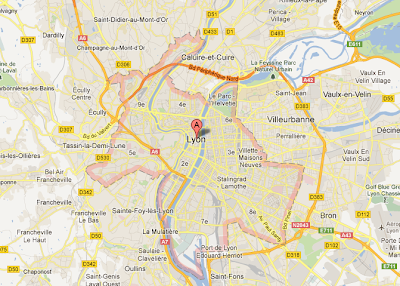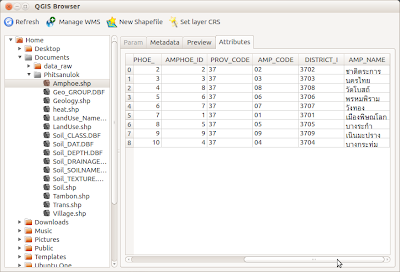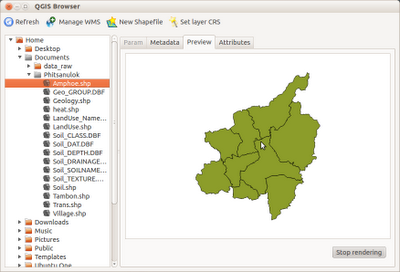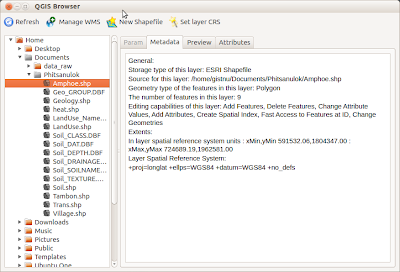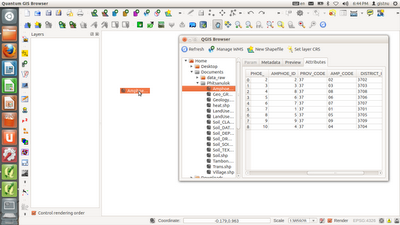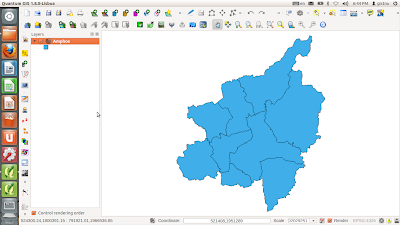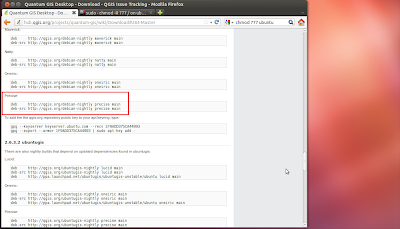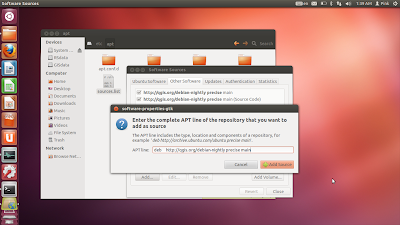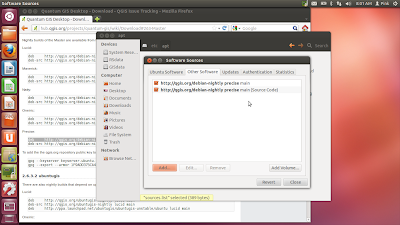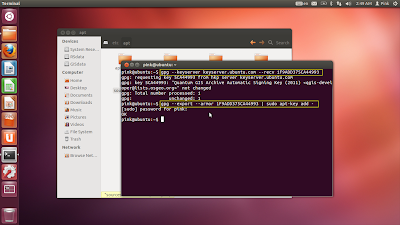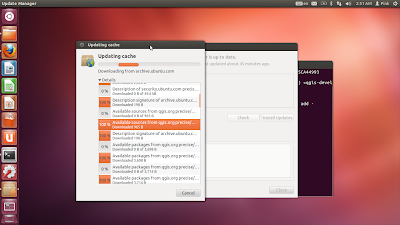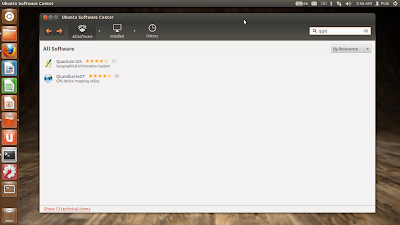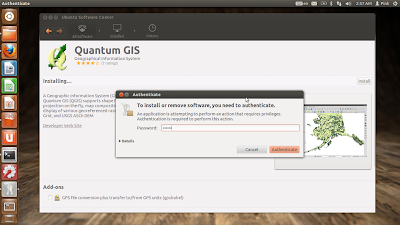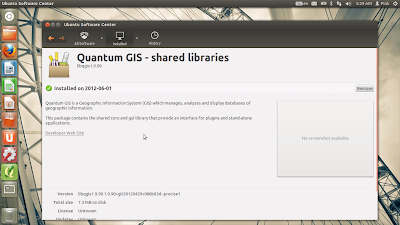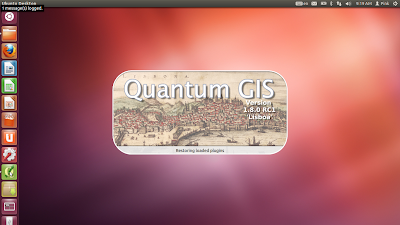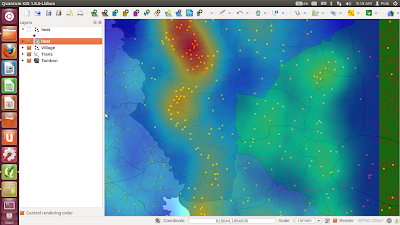______เมื่อวานนี้เราได้ลง ubuntu กันไปแล้วแต่เรายังไม่ได้ลงโปรแกรม QGIS เลย วันนี้เรามาติดตั้งพร้อมกันเลยครับ
1. อันดับแรกเลยให้เราไปที่เว็บไซต์
qgis download master ก่อนครับ
2. จากนั้นให้เรา copy source code ในส่วนของ Precise โดย copy บรรทัดแรกก่อนครับ "
deb http://qgis.org/debian-nightly precise main"
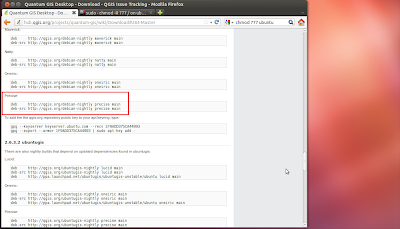
3. จากนั้นให้เราไปที่ File System >> etc >> apt แล้วจะเห็นไฟล์ source.list ให้ทำการคลิกขวาแล้วเปิดไฟล์ด้วย Software Source แล้วจะมีหน้าต่างปรากฏขึ้นมาให้เราเลือกแทบ Other Software จากนั้นให้คลิกปุ่ม Add... แล้วให้วาง source code ที่เรา copy มานั้นลงไปครับ
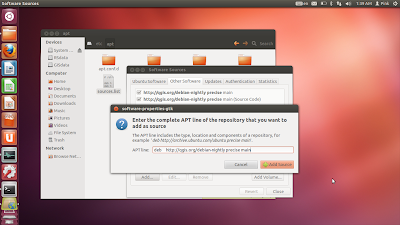
4. หลังจากนั้นโปรแกรมจะเรียก source code "
deb-src http://qgis.org/debian-nightly precise main" ที่สองเข้ามาโดยอัตโนมัติ เราไม่ต้อง copy มาอีกแล้ว ให้เราคลิกปุ่ม Close ได้เลยครับ
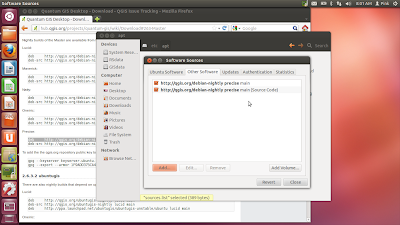
5. จากนั้นให้ไปที่ dashboard แล้วเปิด terminal จากนั้นให้ทำการ copy keyserver "
gpg --keyserver keyserver.ubuntu.com --recv 1F9ADD375CA44993" ลงไปใน terminal แล้ว enter 1 ครั้ง จากนั้นก็ให้ copy source code อีกบรรทัด "
gpg --export --armor 1F9ADD375CA44993 | sudo apt-key add -" ลงไปใน terminal เช่นกัน แล้วก็ enter จากนั้นก็ใส่ password เครื่องเราแล้วก็ enter อีกครั้งหนึ่งครับ
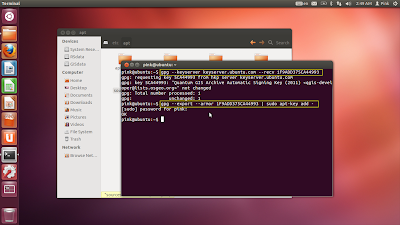
ุ6. จากนั้นให้ไปที่ dashboard แล้วเปิด update manager ทำการ update โปรแกรมครับ
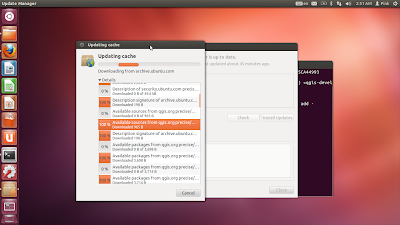
7. จากนั้นให้ไปที่ Ubuntu Software Center แล้วให้พิมพ์ในช่อง Search ว่า "QGIS" จากนั้นเราจะเห็นโปรแกรม Quantum GIS ให้ทำการคลิกเข้าไป
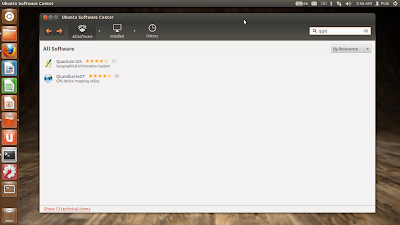
8. เราจะเห็นว่ามันมีปุ่ม Install ให้ทำการคลิกที่ปุ่ม Install ได้เลยครับ
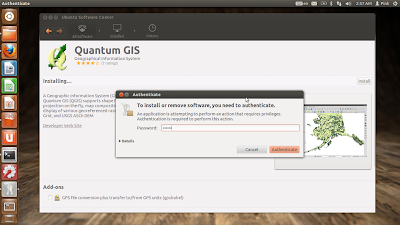
9. เราได้ทำการติดตั้งโปรแกรม Quantum GIS เสร็จแล้วครับ
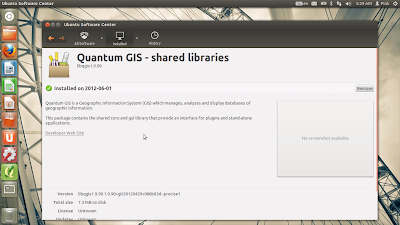
10. ให้เราลองเปิดโปรแกรม Quantum GIS ขึ้นมาครับ
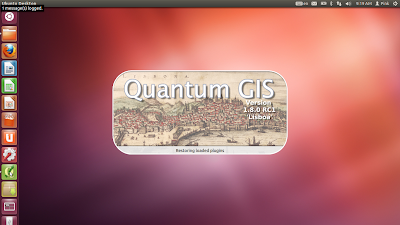
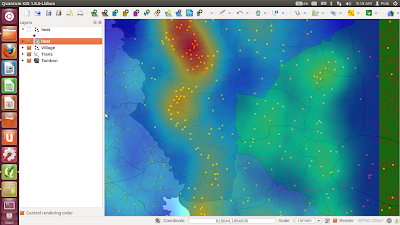
___เท่านี้ก็ได้ QGIS on Ubuntu แล้วครับ ใช้เวลาไม่นานเท่าไหร่ครับ ประมาณ 30 นาที (30 นาที กับ QGIS on Ubuntu ฮ่าๆๆ) เดี๋ยวส่วนรายละเอียดของโปรแกรมผมจะ review ออกมาเรื่อยๆ ครับ :)